Windows 10是微软发布的最后一个独立Windows版本,下一代Windows将作为更新形式出现。[1] Windows 10共有7个发行版本,分别面向不同用户和设备。在正式版本发布一年内,所有符合条件的Windows7、Windows 8.1的用户都将可以免费升级到Windows 10,Windows Phone 8.1则可以免费升级到Windows 10 Mobile版。所有升级到Windows 10的设备,微软都将在该设备生命周期内提供支持(所有windows设备生命周期被微软单方面设定为2-4年)。
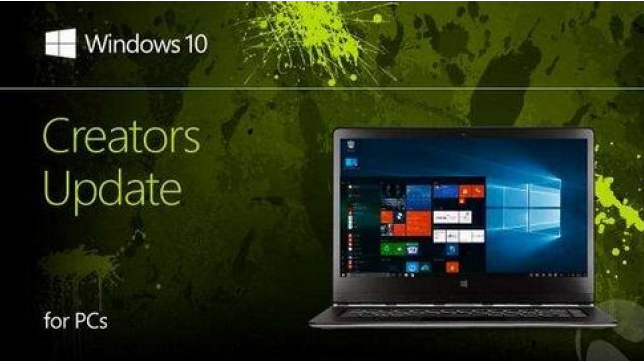
Windows 10 Creators Update已经通过Windows Update渠道方式上线推送,为那些热衷于创造的用户带来诸多卓越的新功能。那么Windows 10 Creators Update都带来了哪些更新呢?Reddit用户jantari从ChangeWindows.org网站上提取了各种Insider Preview版本的信息,并提供了如下的更新日志:
主要新增功能:
全新的OOBE(开箱体验)能够引导用户完成初始Windows安装和设置
Night Light(减少蓝光)
原生USB Audio 2.0支持
全新的键盘快捷方式:Win + Shift + S(选择屏幕上的一个区域,并将其图像复制到剪贴板)。
能够在开始菜单磁贴区域创建文件夹。
全新的Paint 3D应用
Dynamic Lock
可以在Windows Store中购买电子书(在Edge浏览器中进行阅读)
Win32的Windows Defender已经被移除,Windows Defender托盘图标替换为Windows Defender Security Center图标。
在Cortana中全新的“从我离开的位置继续(Pickup where I left off)”功能
Game模式
Game Bar现在额外支持88款游戏全屏操作。
虚拟触控板
升级蓝牙API,支持GATT服务器,蓝牙LE外设角色和不配对的蓝牙LE设备连接支持
微软Edge改善:
在点击“投影媒体至设备”选项能够现在能够打开Connect面板
改善“查找页面”功能的能力,从而将找到的结果更加中心的显示在页面上。
电子书阅读器(包含大量可阅读的书籍)
自动屏蔽Flash Player
全彩色emoji
默认激活WebRTC 1.0
为RTC默认激活 H.264/AVC
支持推迟重新安排升级时间
Chakra JIT默认情况下不会超出线程
在 Experimental Javascript功能下支持SharedArrayBuffer and WebAssembly
web Notes拥有了全新图标且工作方式靠近Ink Workspace。
将多个标签页放在一起(并进行分享)
在不保存的情况下执行.exe文件下载
全新的PDF工具栏和搜索
改善性能、可读取性和支持Today和Tomorrows网页标准和新技术
现在从文件中导入收藏夹或者导出至文件。
除了的“Alt+D”和“F6”之外,现在还可以使用“Ctrl+O”移动焦点到地址栏。
当你使用“uBlock Origin”扩展程序的时候,Edge可能有时候会提示下载网站而不是打开它们,但是现在已经修复了。
Windows Update升级体验调整:
数字键锁定设置,UAC设置,启动快捷方式,自定义(注册表)扫描代码映射,可选组件,自定义钉选到开始菜单的打印机名字和文件夹,这些都可以在更新之后获得保留。
已经从系统镜像中取消的应用不会再次自动安装,除非用户自己选择手动安装。
在每次升级中此前卸载的应用不会再次重新安装
如果找不到合适的升级时间,Windows Update将会要求用户重新安排额外的更新。
Unified Update Platform (UUP) 意味着功能更新可以变得更小且更新速度更快。
能够延迟/暂停累积安全更新7天时间。
Shell调整:
在任务栏日历项布局中支持月历视图
现在在网络弹出窗口选择连接VPN。
全新的默认磁贴布局
全新的分享图标
全新的分享体验/分享用户界面
改善微软Management Console (MMC)和Disk Management对高DPI显示器的支持
类似于“映射一个网络磁盘”和“从Zip文件中提取”等桌面向导,在一个显示器转移到另外一个的时候能够正常缩放。
全新的应用增强缩放模式
当出现坏数据的时候改善系统托盘罗技
Action Center的通知现支持内联进度条
对于使用Creators Update SDK的应用能够改善滚动条行文
在任务栏上的右键菜单设置条目已经更改为“Taskbar setting”
开始菜单的“所有应用”图标会显示新增应用的数量
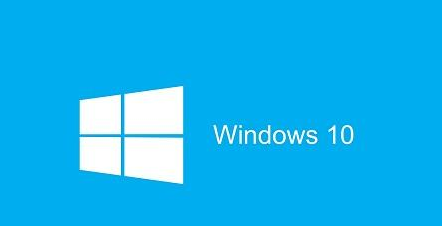
Cortana改善:
当使用Windows+C快捷方式的时候能够设置Cortana不再收听信息。
当你在Cortana中搜索应用的时候,能够显示可以兼容该应用的命令。
基于时间的提醒功能能够以每个月和每年进行周期设置
Cortana能够实现关机,重启和锁定设备的功能
Cortana能够调整设备的音量
如果设备处于闲置状态,说“Hey Cortana”将会显示全屏界面,以便于用户在远离电脑位置进行阅读。
UWP和应用调整
全新的“Quick Assist”应用能够让你向好友发起远程求助。
全新的“Mixed Reality”应用
应用能够部署紧凑模式,这允许应用能够以小窗口方式始终位于所有窗口的前面。
应用能够制作通知群组。
应用能够覆盖通知中的时间戳
为所有UWP应用部署了全新的渲染技术
改善了UWP应用的可靠性
第三方的闹钟的警报能够停止Quiet Hours。
设置应用调整:
全新的“应用”设置页面和类目,整合了此前很多分散的设置
全新的“游戏”设置页面和类目
在开始菜单你能够隐藏应用程序列表
自定义Accent Color选择器
自定义背景颜色选择器
很多设置进行了人性化调整
如果网站允许的情况,你能够在应用中设置打开应用。
”Wi-Fi Sense”和”Paid Wi-Fi Services” 已经合并成为全新的“WiFi Services”,用户可以在“WiFi”页面进行查找。
在“Storage”下新增新选项,允许让Windows系统移除回收站中30天前的未使用临时文件和文件夹
在激活开发者模式之后PC并不需要进行重新启动
Windows Hello新增设置能够提供视觉向导来实时追踪你的面部。
在打印机&扫描仪设置页面改善页面设计
在存储用量设置页面改善设计
支持自定义缩放
设置中新增“主题”选项
“Enhanced”遥测和诊断选项已经被移除
精准触控板新增更多自定义手势,包括自定义按键宏
你能够让Windows阻止大部分非Store的应用或者在安装之前进行咨询确认。
在“重启设置”选项能够要求在重启之前显示更多通知
Windows Update启用了新的图标,类似于Windows LOGO的轮廓并有两个箭头在上面。
杂项:
Windows Hello识别已经经过改善
通过Miracast在高DPI PC和另一台高DPI设备之间连接时候,能够在目标设备上改善视频播放质量。
注册表编辑器新增一个地址栏(全新的键盘方式是Ctrl+L)
Narrator键盘快捷方式调整
Narrator能够解释正在阅读的内容
OAuth能够支持雅虎邮箱帐号
改善了很多方面的翻译
新增了Rainbow flag表情
支持立体声声音(例如杜比音效)
GameBar现在支持Beam.pro直播
在全屏游戏的时候按击Windows +L能够更快的响应
Alt+F4关闭对话框已经改善,能够更好的处理器使用外置显示器的DPI调整
音效控制面板升级高级选项,允许用户选择176400Hz的的24和32 bit,以及352800Hz的16,24,32 bit作为设备的默认格式。
#p#分页标题#e#
Trusted Platform Module Management控制面板获得升级,在TPM“还未准备好使用”或者“准备好使用,正减少功能”状态的时候提供更多的信息。
在没有鼠标的情况下也能完整的使用剪切工具
在Windows系统上安装Bash on Ubuntu的安装版本已经从14.04升级到16.04。
很多WSL方面的改善带来更好的兼容性–例如ifconfig现在重新工作了。
你你能够从WSL命令提示符中启动Windows程序。
右键菜单“打开命令窗口”已经更改为“打开PowerShell窗口”
默认情况下Win +X菜单已经从命令提示更改为PowerShell,在资源管理器中右键菜单也相同。
当你关闭WiFi之后,能够设置倒计时重新连接。
可以设置所有音频为单声道。
当设备拥有超过3.5GB以上的内存之后,服务主机将会分割成为单个进程。
一旦一个进程失败,它将不会导致整个服务主机瘫痪。
任务管理器能够更好的概述Windows正在后台操作的内容。
添加了WiFi Calling功能
改善游戏缩放和原生屏幕分辨率不同长宽比的问题
支持盲文输入
#p#分页标题#e#
Ink Workspace:改善性能和可靠性,同时改善可用性。

Windows 10 家庭版用户将在 Windows 更新有可用的更新内容时自动获得更新。Windows 10 专业版和 Windows 10 企业版用户可以推迟更新。Windows 10 专业版用户推迟更新的时间量有限制。
存储空间较小的设备,如带有 32 GB 硬盘的设备或硬盘已满的较旧设备,可能需要额外的存储空间才能完成升级。在升级期间,您将看到指导您如何操作的说明。您可能需要删除设备中不需要的文件,或者插入 USB 闪存驱动器以完成升级。
一些可用空间较小或硬盘空间较小的设备,如存储空间为 32 GB 的电脑,在升级后可用空间可能已所剩无几。您可以在“存储”系统设置中轻松删除临时文件等文件或者先前的 Windows 版本以释放磁盘空间。Windows 先前版本的文件让您能够选择删除 Windows 10,并恢复先前的 Windows 版本。这些文件在您升级一个月后将自动删除。为了释放空间,您也可以立即删除这些文件。
需要连接到 Internet 来执行升级。Windows 10 是一个大型文件(大小约 3 GB),可能会产生互联网接入 (ISP) 费用。
要查找设备兼容性和其他重要安装信息,请访问设备制造商的网站。
无论设备是否满足 Windows 10 的最低系统规格要求,其能否升级都还受到系统规格以外因素的影响,其中涉及驱动程序和固件支持、应用程序兼容性和功能支持。
支持可能因设备而异
如果您的 PC 或平板电脑运行的是 Windows 7 SP1 或 Windows 8.1 更新,您可以通过使用“获取 Windows 10”应用中的“检查我的电脑”来检查它是否满足相关要求。若要打开“获取 Windows 10”应用,请单击任务栏最右侧的小 Windows 图标。
以下提供Windows 10的开发历史列表,需要说明的是,部分开发子版本是同时存在快速版更新和慢速版更新的(快速版可提供最新功能,慢速版则着重于稳定,类似于国内一些ROM厂商所开发的“开发版”与“稳定版”)。
还有更多详细内容,尽在课课家教育,我们期待您的咨询!
